Har du köpt Office 2007 sedan 5 mars 2010? Om så är fallet, här kan du aktivera och ladda ner din kostnadsfria uppgradering till Office 2010!
Microsoft Office 2010 har precis släppts ochidag kan du köpa uppgraderingar från de flesta butiker eller direkt från Microsoft via nedladdning. Men om du har köpt en ny kopia av Office 2007 eller en ny dator som följde med Office 2007 sedan 5 mars 2010, har du rätt till en helt gratis uppgradering till Office 2010. Du måste ange information om ditt Office 2007 och hämta sedan uppgraderingen, så vi tar dig igenom processen.
Komma igång
För det första, om du nyligen har köpt Office 2007 men inte har installerat det, måste du installera det innan du kan få din kostnadsfria Office 2010-uppgradering. Installera det som vanligt.

När Office 2007 har installerats kör du något av Office-programmen. Du uppmanas att aktivera Office. Se till att du är ansluten till internet och klicka sedan på Nästa att aktivera.

Få din gratis uppgradering till Office 2010
Nu är du redo att ladda ner din uppgradering till Office 2010. Gå till webbplatsen för Office Tech-garanti (länk nedan) och klicka på Uppgradera nu.
![sshot-2010-06-15- [11-46-04]](/images/htgarchivepost/how-to-activate-your-free-office-2007-to-2010-tech-guarantee-upgrade_3.png)
Du måste ange lite information om dinOffice 2007. Kontrollera att du har köpt ditt exemplar av Office 2007 efter den 5 mars, välj din datortillverkare och kontrollera att du godkänner villkoren.
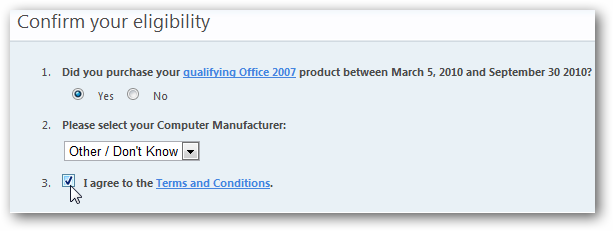
Nu behöver du produkt-ID-numret från Office 2007. Du hittar Word genom att öppna Word eller något annat Office 2007-program. Klicka på Office Orb och välj alternativ på botten.

Välj Resurser till vänster och klicka sedan på Handla om.
![sshot-2010-06-15- [11-51-04]](/images/htgarchivepost/how-to-activate-your-free-office-2007-to-2010-tech-guarantee-upgrade_6.png)
Längst ner i den här dialogrutan ser du ditt produkt-ID. Detta borde vara ett nummer som:
12345-123-1234567-12345

Gå tillbaka till registreringssidan för Office Tech-garanti i din webbläsare och ange detta produkt-ID. Välj språk för din version av Office 2007, ange verifieringskoden och klicka sedan på Lämna.

Det kan ta några ögonblick att verifiera ditt produkt-ID.
![sshot-2010-06-15- [11-52-33]](/images/htgarchivepost/how-to-activate-your-free-office-2007-to-2010-tech-guarantee-upgrade_9.png)
När det är klart tas du till en beställningsida som visar den utgåva av Office 2010 du är berättigad att få. Nedladdningen av uppgraderingen är gratis, men om du vill köpa en backup-DVD från Office 2010 kan du lägga till den i din beställning för 13,99 USD. Annars klickar du bara Fortsätta att acceptera.
Observera att utgåvan av Office 2010 dumottagning kan skilja sig från utgåvan av Office 2007 du köpte, eftersom antalet utgåvor har rationaliserats i Office 2010-versionen. Här är ett diagram som du kan kontrollera vilken utgåva du får. Observera att du fortfarande får installera Office på samma antal datorer; Office 2007 Home och Student till exempel låter dig installera det på upp till 3 datorer i samma hus, och din Office 2010-uppgradering tillåter detsamma.
| Office 2007-utgåvan | Office 2010-uppgradering får du |
| Office 2007 Hem och student | Office Home and Student 2010 |
| Office Basic 2007 Office Standard 2007 |
Office Home and Business 2010 |
| Office Small Business 2007 Office Professional 2007 Office Ultimate 2007 |
Office Professional 2010 |
| Office Professional 2007 Academic Office Ultimate 2007 Academic |
Office Professional Academic 2010 |
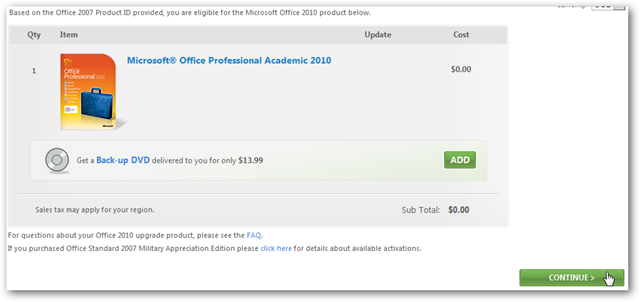
Logga in med ditt Windows Live ID eller skapa ett nytt om du inte redan har ett.

Ange ditt namn, välj ditt land och klicka Skapa mitt konto. Observera att Office skickar Office 2010-tips till din e-postadress. om du inte vill ta emot dem kan du avsluta prenumerationen senare.

Äntligen är du redo att ladda ner Office 2010! Klicka på Ladda ner nu länk för att börja ladda ner Office 2010.Din produktnyckel visas direkt ovanför nedladdningslänken, så att du kan kopiera den och sedan klistra in den i installationsprogrammet när nedladdningen är klar. Du får dessutom ett e-postmeddelande med nedladdningslänkar och produktnyckel, så om nedladdningen misslyckas kan du alltid starta om den från den länken.
Om din utgåva av Office 2007 inkluderadeOffice Business Contact Manager, kommer du att kunna ladda ner den från den andra nedladdningslänken. Och naturligtvis, även om du inte beställde en backup-DVD, kan du alltid bränna installationsprogrammen till en DVD för en backup.

Installera Office 2010
När du är klar med nedladdningen av Office 2010, kör installationsprogrammet för att installera det på din dator. Ange din produktnyckel från Tech Garantis webbplats enligt ovan och klicka Fortsätta.
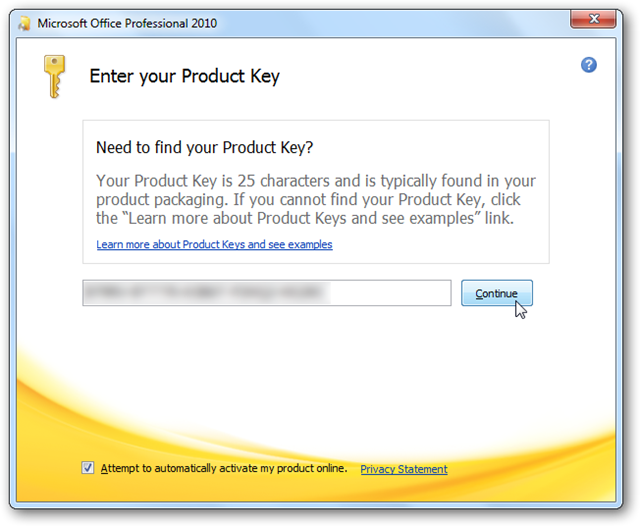
Acceptera licensavtalet och klicka sedan på uppgradering för att uppgradera till den senaste versionen av Office.
![sshot-2010-06-15- [15-33-14]](/images/htgarchivepost/how-to-activate-your-free-office-2007-to-2010-tech-guarantee-upgrade_15.png)
Installationsprogrammet tar bort alla dina Office 2007-applikationer och installerar sedan deras motsvarigheter för 2010. Klicka på om du vill behålla några av dina Office 2007-applikationer istället Anpassa och välj sedan att antingen behålla alla tidigare versioner eller helt enkelt behålla specifika applikationer.
![sshot-2010-06-15- [15-27-35]](/images/htgarchivepost/how-to-activate-your-free-office-2007-to-2010-tech-guarantee-upgrade_16.png)
Som standard försöker Office 2010 aktivera online automatiskt. Om den inte aktiveras under installationen måste du aktivera den när du kör någon av Office 2010-apparna.

Slutsats
Teknisk garanti gör det enkelt att fåsenaste versionen av Office om du nyligen köpte Office 2007. Programmet Tech Guarantee är öppet till slutet av september, så se till att ta tag i din uppgradering under den här tiden. Egentligen, om du hittar en hel del på Office 2007 från en större återförsäljare då och då, kan du också dra nytta av detta program för att få Office 2010 billigare.
Och om du behöver hjälp med att komma igång med Office 2010, kolla in våra artiklar som kan hjälpa dig att komma in i din nya version av Office!
Länk
Aktivera och ladda ner din kostnadsfria Office 2010 Tech-garantiuppgradering








